Smartphone
Gesichtserkennung funktioniert nicht: 5 hilfreiche Tipps
Das können Sie tun, wenn das Smartphone Sie nicht mehr erkennt
Face ID und Co. haben sich als äußerst beliebte Entsperrvariante etabliert. Die Gesichtserkennung funktioniert nicht? Wir haben 5 nützliche Tipps zusammengetragen, die dabei helfen können, falls Sie das Gerät plötzlich nicht mehr erkennt.
Lesedauer: 4 Minuten
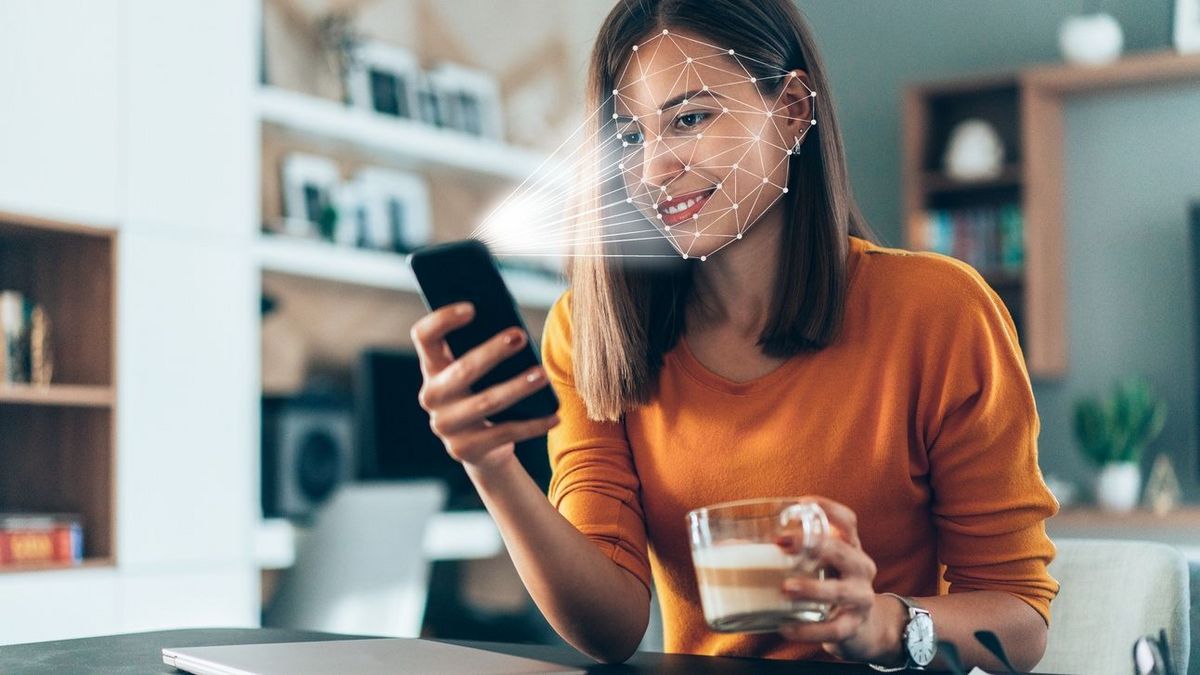
TEILEN
Gesichtserkennung funktioniert nicht
Immer mehr Hersteller verbauen die Gesichtserkennung als Form der Geräteentsperrung in ihren Telefonen. Face ID im iPhone, Smart Lock in Samsung-Telefonen, um nur zwei unterschiedliche Varianten zu nennen. Solange das Device zuverlässig entsperrt, ist es eine bequeme und sichere Methode. Schnell wird es allerdings ärgerlich, wenn das Smartphone seinen Besitzer nicht mehr erkennt und stattdessen die altbackene Codeeingabe verlangt. Wir haben für Sie 5 praktische Tipps zusammengetragen, wie Sie die Gesichtseingabe wieder flottbekommen können.
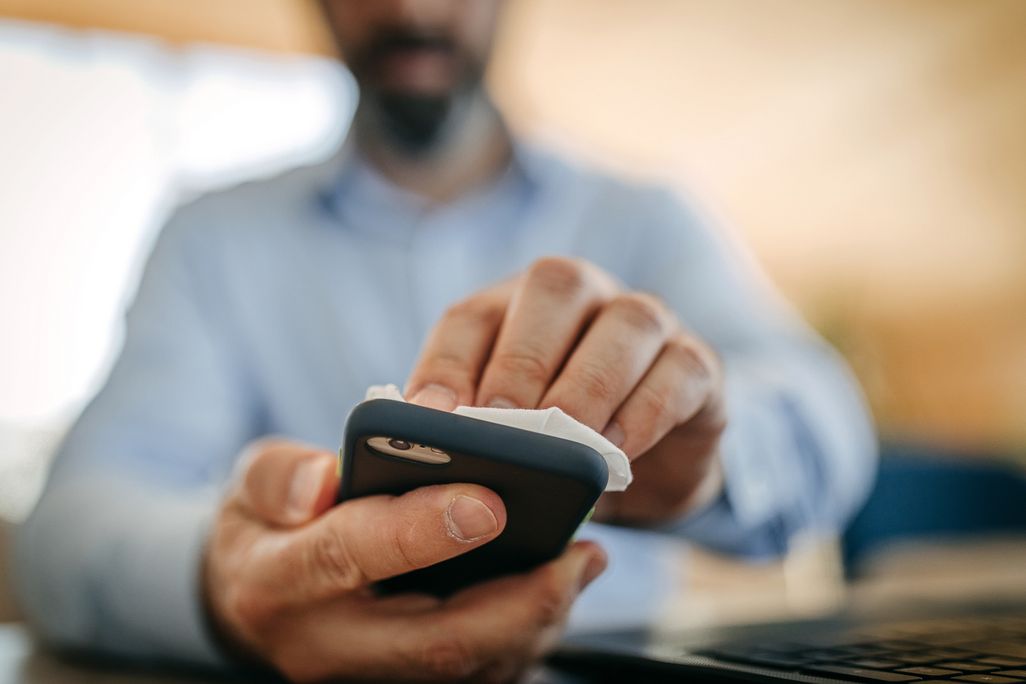
1. Kamera und Sensoren reinigen
Die wohl simpelste Ursache, warum Face ID nicht mehr funktioniert, ist auch die, die am öftesten den Grund für das Problem darstellt – die Kamera oder die entsprechenden Sensoren sind einfach verdreckt. Reinigt man das Telefon wochenlang nicht, steckt es von einer Hosentasche in die nächste und legt es auch gerne mal auf das Display, kann sich allerhand Schmutz vor der Frontkamera oder den Sensoren (wie etwa bei Apples Face-ID) ansammeln. Falls Sie eine Schutzhülle und Displayfolie verwenden, bilden sich gerne an den Übergängen verschmutzte Stellen und das Gesicht kann nicht mehr erkannt werden. Wurde die Folie unzureichend angebracht, können außerdem zur Entsperrung notwendige Sensoren verdeckt sein. So simpel die Ursache, so einfach auch die Behebung.
Reinigungstipp
Schnappen Sie sich ein feuchtes Reinigungstuch und wischen über die verschmutzten Stellen oder bringen Sie den Displayschutz richtig an. Hat die Gesichtserkennung wieder klare Sicht, klappt es auch wieder mit der Entsperrung. Angenehmer Nebeneffekt: Durch regelmäßige Reinigung des Smartphones werden auch Bakterien und mögliche Krankheitserreger entfernt.

2. Stören Schal oder Sonnenbrille?
Auch wenn viele Hersteller damit werben, dass ihre Gesichtserkennung sogar beim Tragen einer Maske oder einer Sonnenbrille funktioniert, können Sie sich darauf nicht unbedingt verlassen. Grundsätzlich sollte das Gesicht frei zu sehen, also Augen, Nase und Mund unbedeckt sein. Probleme können, gerade jetzt im Winter, auch auftreten, wenn Sie etwa einen dicken Schal um den Hals tragen oder eine Mütze tief im Gesicht hängt.
3. Auf die Beleuchtung achten
Smartphone-Hersteller setzen die Gesichtserkennung in der Regel in zwei Varianten um. Entweder durch die bloße Erkennung via Selfie-Kamera oder alternativ mittels sensorgesteuerter 3D-Identifizierung. Letztere funktioniert praktisch bei allen Lichtverhältnissen und sogar im Dunkeln, bei der ersten Variante sollte jedoch auf die richtige Lichtquelle geachtet werden. Denn ist es zu dunkel oder wird Ihr Gesicht nicht ausreichend erkannt, ist es der Technik praktisch unmöglich, das Smartphone zu entsperren. Gleiches gilt bei direkter Sonneneinstrahlung auf die Frontkamera, die häufig zu Problemen führt.

4. Smartphone richtig halten
Es mag banal klingen, aber es ist auch wichtig, dass das Telefon zur Gesichtserkennung richtig gehalten wird. Dabei sollten Sie auf zweierlei Dinge achten. Einerseits ist der richtige Abstand wichtig, den Sie zum Gerät haben. Als optimal gilt eine Armlänge, zumindest aber ein Abstand von 30 Zentimetern. Andererseits ist auch der korrekte Winkel zu beachten, damit die Gesichtserkennung optimal funktioniert. Halten Sie das Telefon daher frontal zu Ihrem Gesicht, auch wenn das in manchen Situationen nicht immer optimal ist. Merken Sie sich: Viele Geräte können schlichtweg nicht im Querformat entsperrt werden.
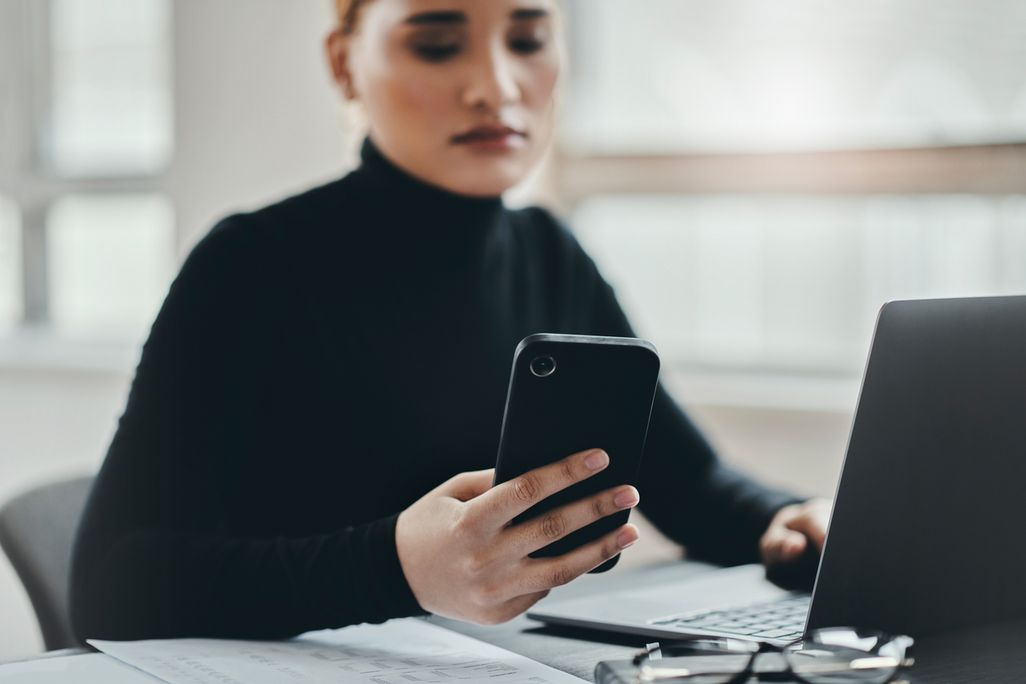
5. Neu konfigurieren oder Update
Haben alle bisherigen Tipps nicht gefruchtet, ist der Fehler möglicherweise im System selbst zu finden. Eventuell kann es helfen, wenn Sie den für die Gesichtserkennung nötigen Scanvorgang erneut durchführen. Dazu löschen Sie in den Einstellungen die bestehende Gesichtsvorlage und starten den Scan neu. Hat auch dieser Schritt nicht geholfen, sollten Sie auch noch prüfen, ob das Telefon mit der aktuellsten Software ausgestattet ist. Sofern dies nicht der Fall ist, führen Sie ein entsprechendes Update durch.
TEILEN








